Cách chặn, bỏ chặn tin nhắn trên Messenger, bỏ chặn khi xóa tin nhắn
Trong một lúc nào đó, bạn bị làm phiền bởi những tin nhắn, cuộc gọi trên Messenger từ những người lạ. Vậy, bài viết hôm nay mình sẽ hướng dẫn cho bạn cách chặn, bỏ chặn tin nhắn trên Messenger, bỏ chặn khi xóa tin nhắn bẳng điện thoại, máy tính cực đơn giản.

I. Cách chặn, bỏ chặn tin nhắn trên Messenger bằng điện thoại, máy tính
1. Cách chặn, bỏ chặn tin nhắn trên Messenger điện thoại
1.1 Dành cho điện thoại Android
Hướng dẫn nhanh
- Mở Messenger
- Chọn tin nhắn hoặc tìm người nào bạn muốn chặn
- Chọn biểu tượng chữ i > Kéo xuống chọn chặn
- Chọn chặn trên Messenger hoặc chặn luôn trên Facebook > Xác nhận.
Hướng dẫn chi tiết
Bước 1: Bạn mở Messenger trên điện thoại > Chọn tin nhắn hoặc tìm người nào bạn muốn chặn.
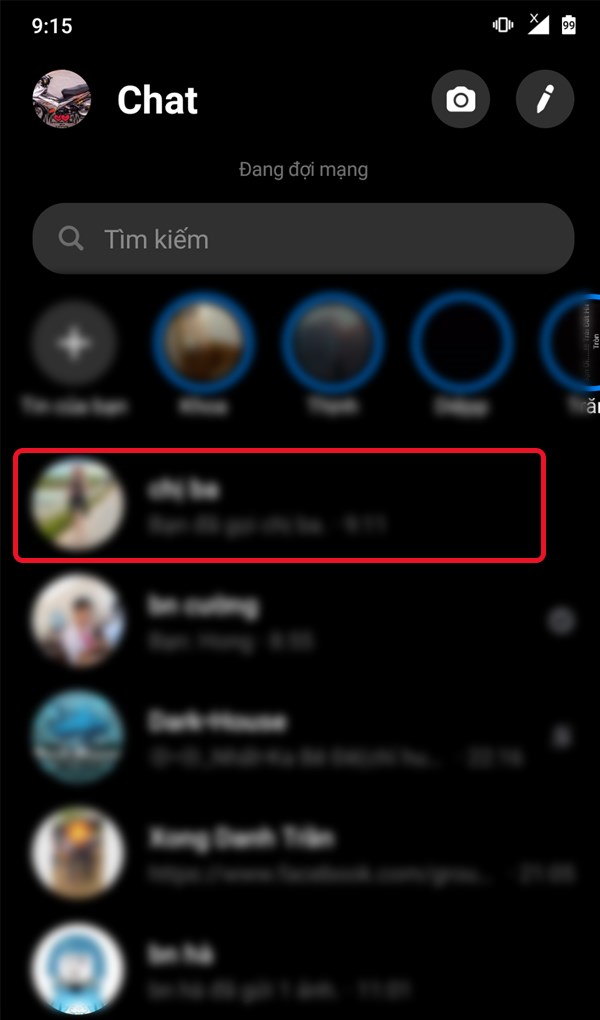
Bước 2: Chọn biểu tượng chữ i trên góc phải màn hình.
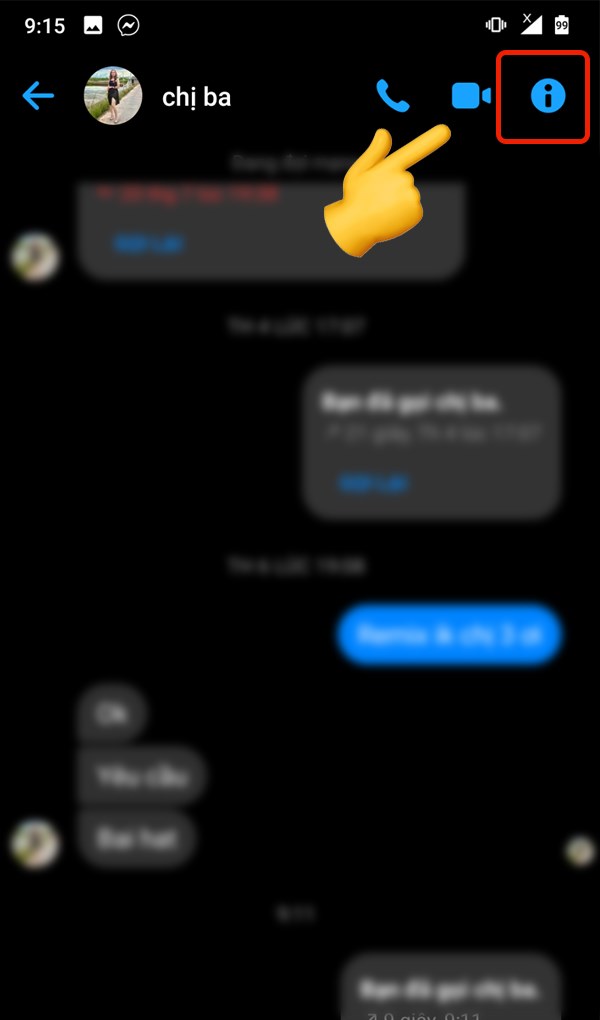
Bước 3: Bạn kéo xuống và chọn mục chặn.
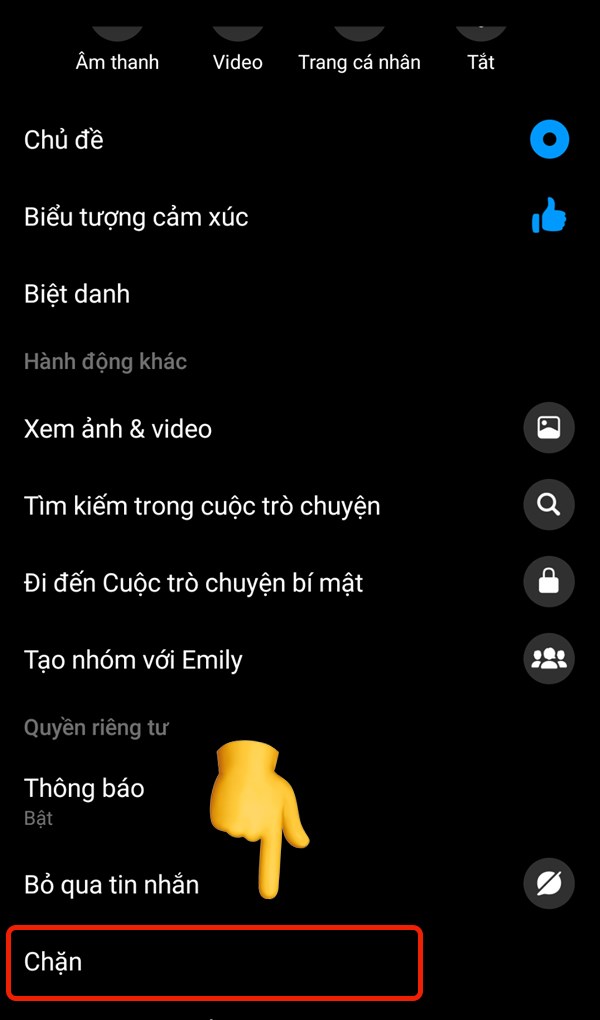
Bước 4: Chọn chặn trên Messenger. Nếu bạn muốn chặn Facebook thì chọn chặn trên Facebook.
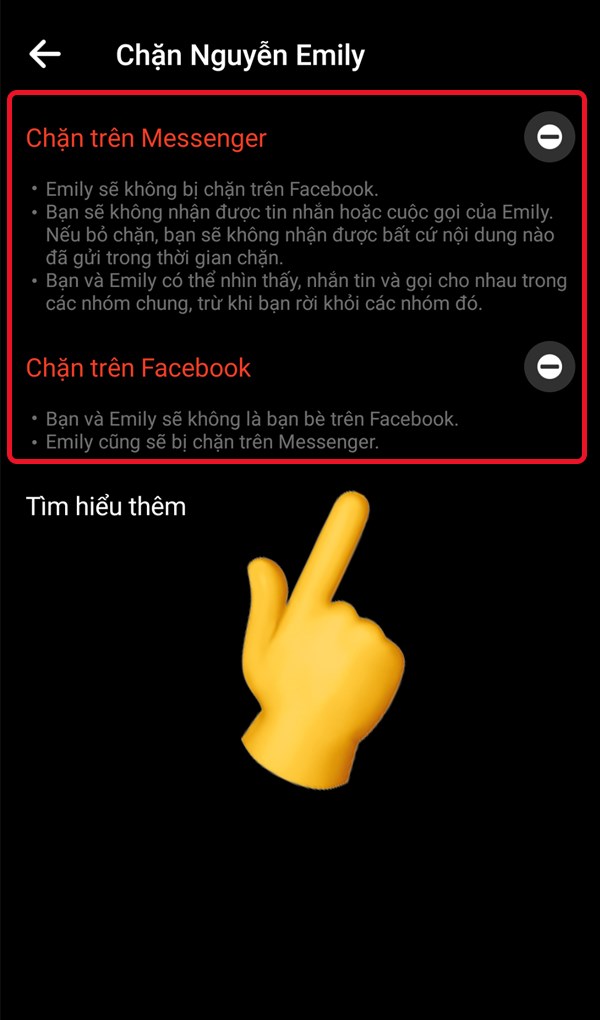
Bước 5: Xác nhận chọn chặn là bạn đã chặn thành công.
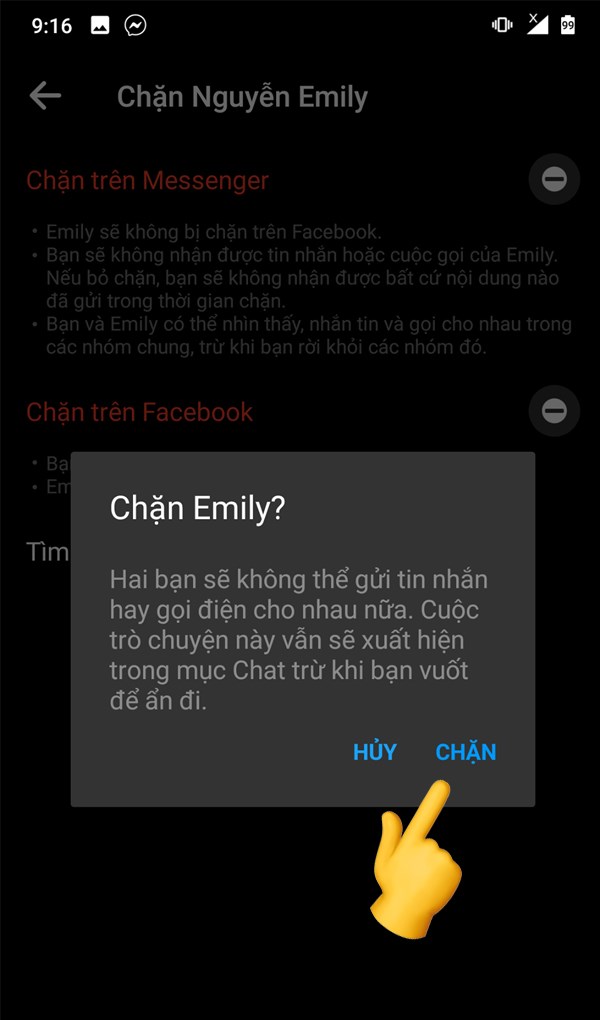
Nếu muốn bỏ chặn các bạn thực hiện tương tự và chọn bỏ chặn sau đó xác nhận.
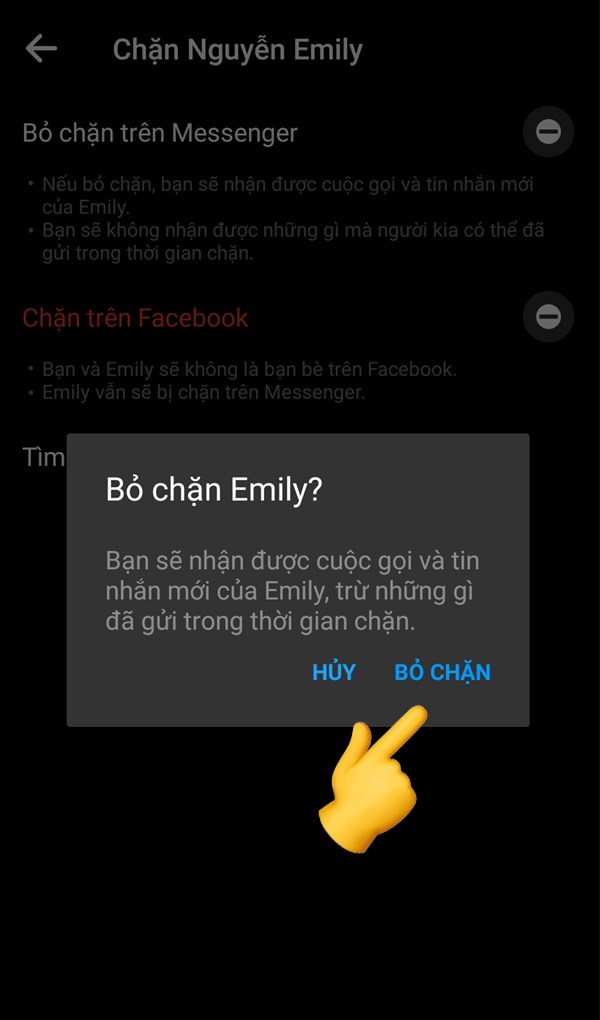
1.2 Dành cho điện thoại iPhone
Hướng dẫn nhanh
- Vào Messenger
- Chọn bạn bè muốn chặn
- Chọn 3 dấu gạch ngang > Chọn chặn
- Chọn chặn trên Messenger hoặc chặn luôn trên Facebook > Xác nhận.
Hướng dẫn chi tiết
Bước 1: Bạn mở Messenger trên điện thoại iPhone của bạn > Chọn tin nhắn hoặc tìm người nào bạn muốn chặn.
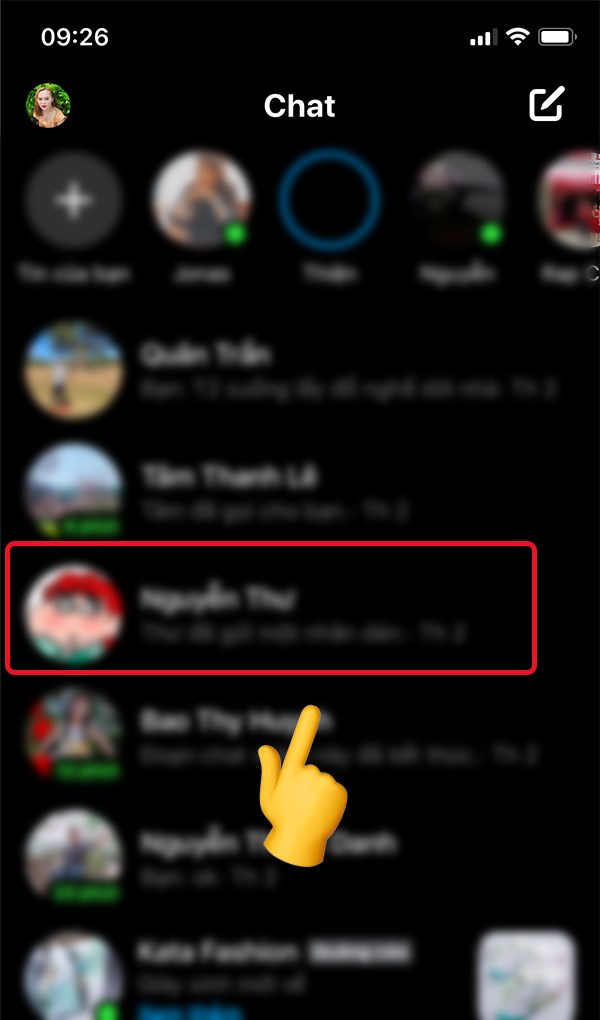
Bước 2: Tại giao diện Messenger bạn kéo sang trái vị trí tên người muốn chặn > Bạn chọn 3 dấu gạch ngang.
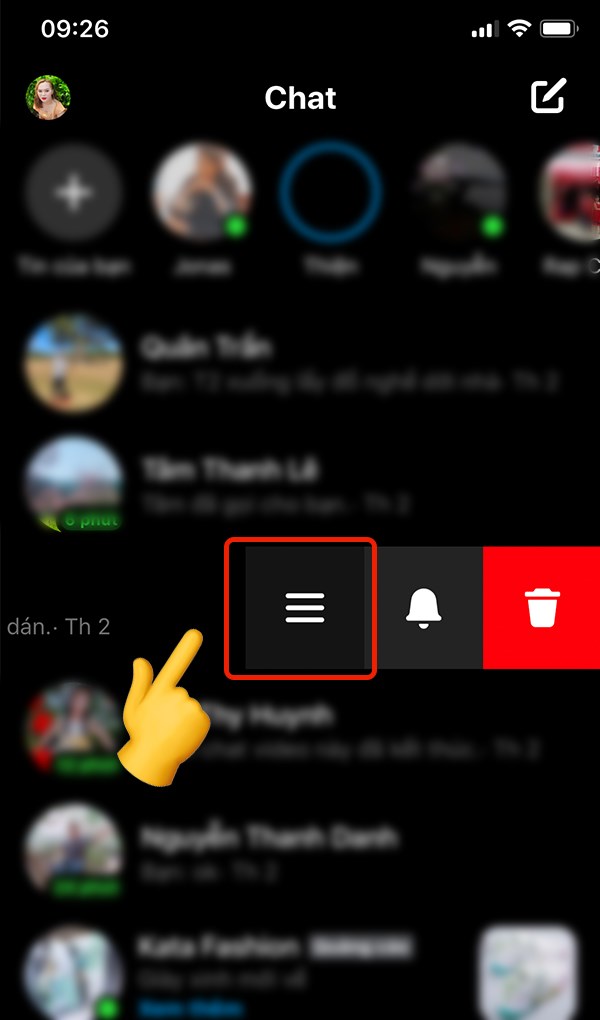
Bước 3: Chọn mục chặn.
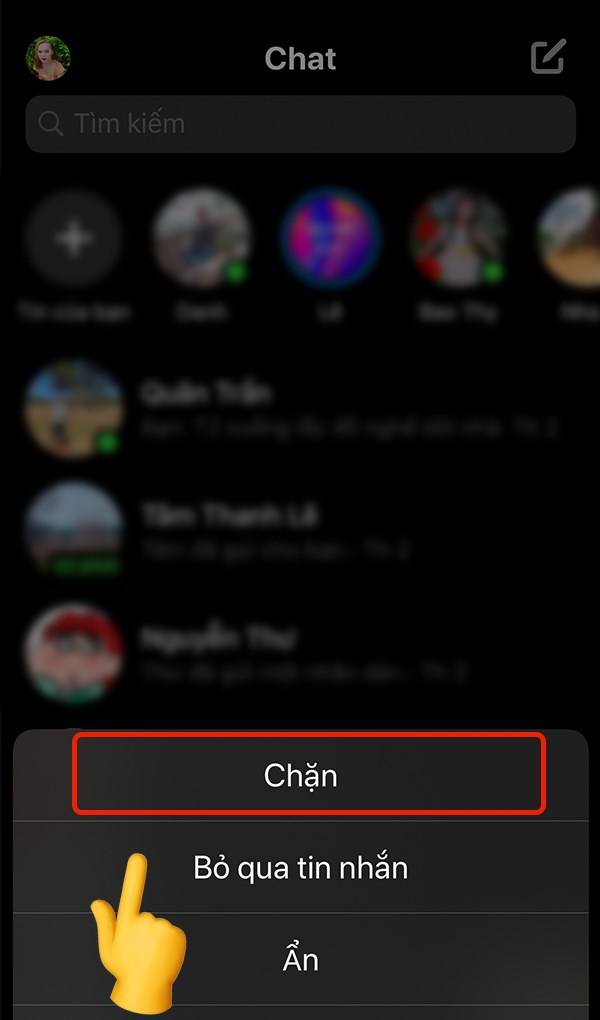
Bước 4: Chọn chặn trên Messenger. Nếu bạn muốn chặn luôn trên Facebook chọn chặn trên Facebook.
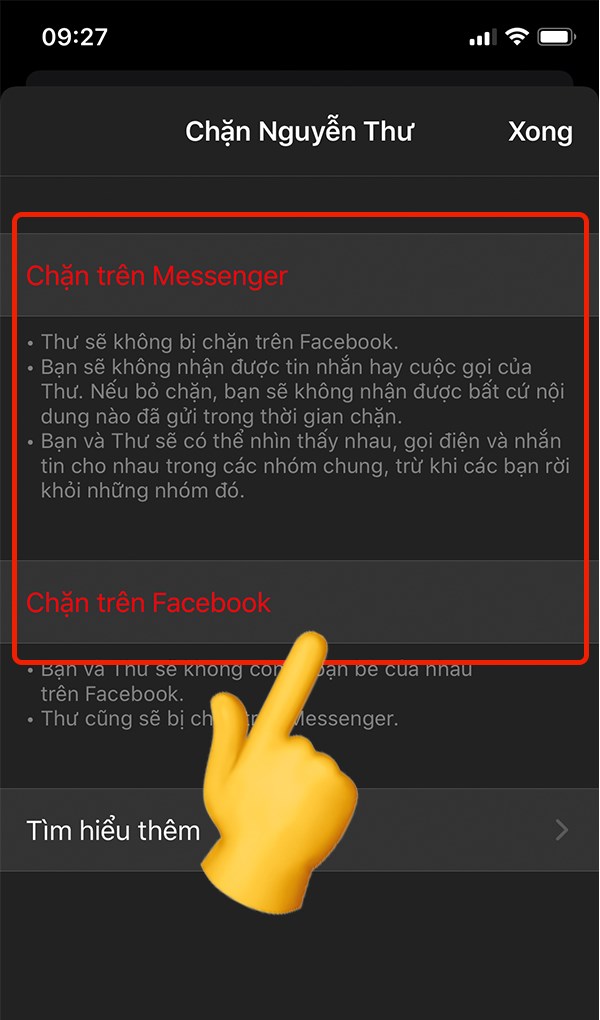
Bước 5: Xác nhận chặn.
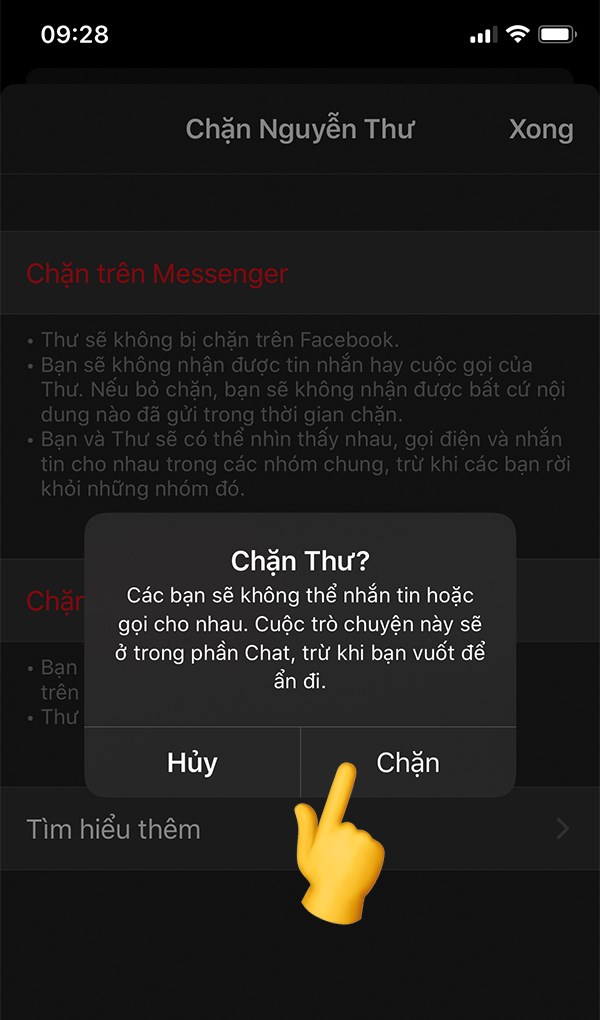
Nếu bạn muốn bỏ chặn thì có thể thực hiện tương tự các bước và chọn bỏ chặn, sau đó xác nhận là được.
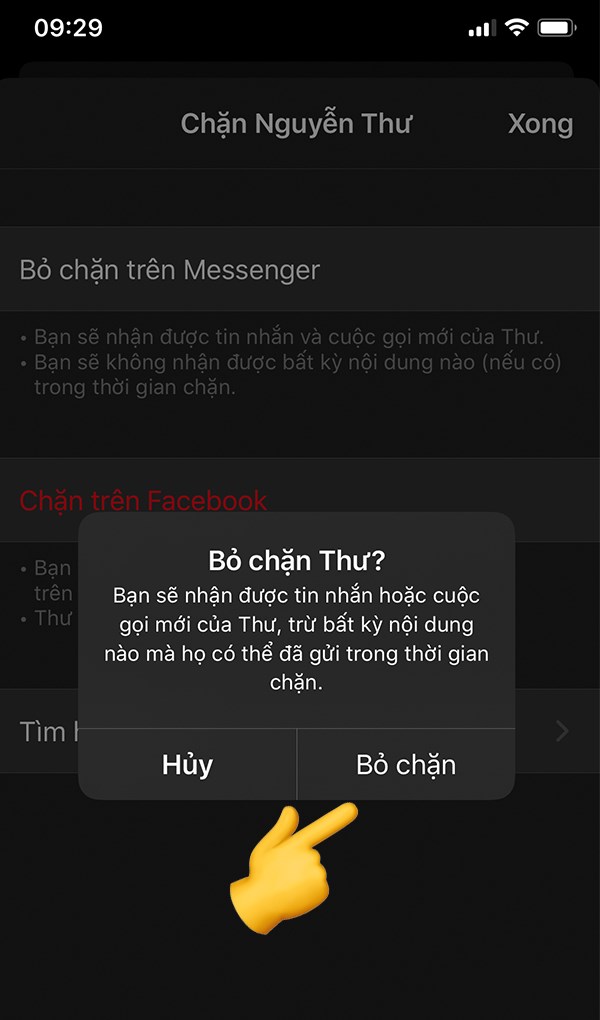
2. Cách chặn, bỏ chặn tin nhắn trên Messenger máy tính
Hướng dẫn nhanh
Vào Messenger web > Chọn dấu 3 chấm ngay bên phải tên người muốn chặn > Chọn chặn tin nhắn hoặc bỏ chặn > Xác nhận.
Hướng dẫn chi tiết
Bước 1: Mở Messenger web > Chọn 1 người bạn muốn chặn.

Bước 2: Chọn vào biểu tượng dấu 3 chấm > Chọn chặn tin nhắn.

Bước 3: Chọn xác nhận để chặn tin nhắn của người đó.
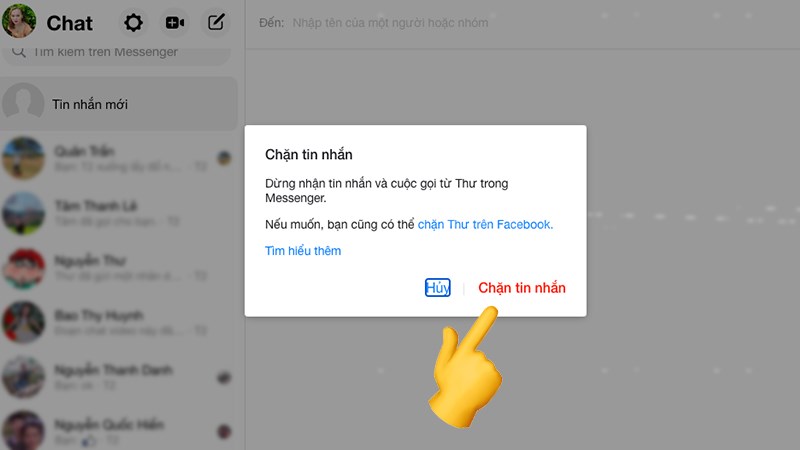
Bước 4: Nếu muốn bỏ chặn, bạn thực hiện các bước tương tự và chọn mục bỏ chặn, sau đó xác nhận là được.
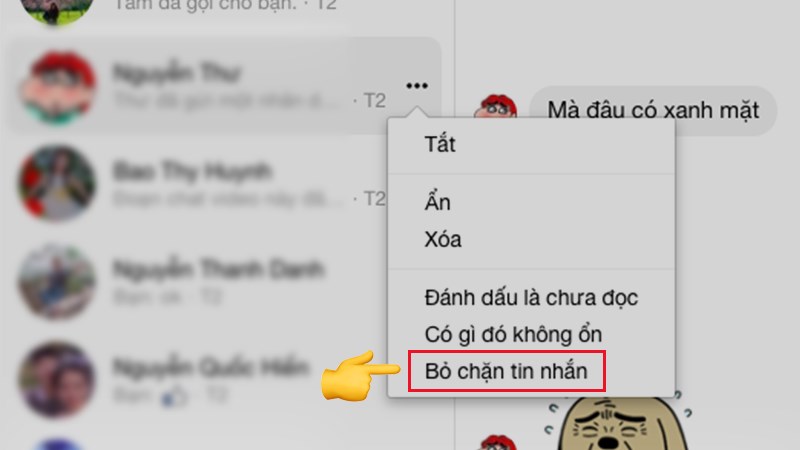
II. Cách bỏ chặn khi đã xóa tin nhắn trên Messenger bằng điện thoại, máy tính
1. Cách bỏ chặn khi đã xóa tin nhắn trên Messenger bằng điện thoại
Hướng dẫn nhanh
- Mở ứng dụng Messenger, nhấn vào ảnh đại diện của bạn ở góc trên bên trái.
- Chọn Quyền riêng tư.
- Chọn Tài khoản đã chặn.
- Chọn tài khoản mà bạn muốn bỏ chặn.
- Nhấn vào Bỏ chặn tin nhắn và cuộc gọi.
- Chọn Bỏ chặn.
Hướng dẫn chi tiết
Bước 1: Mở ứng dụng Messenger, nhấn vào ảnh đại diện của bạn ở góc trên bên trái.

Mở ứng dụng Messenger, nhấn vào ảnh đại diện của bạn ở góc trên bên trái
Bước 2: Chọn Quyền riêng tư.

Chọn Quyền riêng tư
Bước 3: Chọn Tài khoản đã chặn.
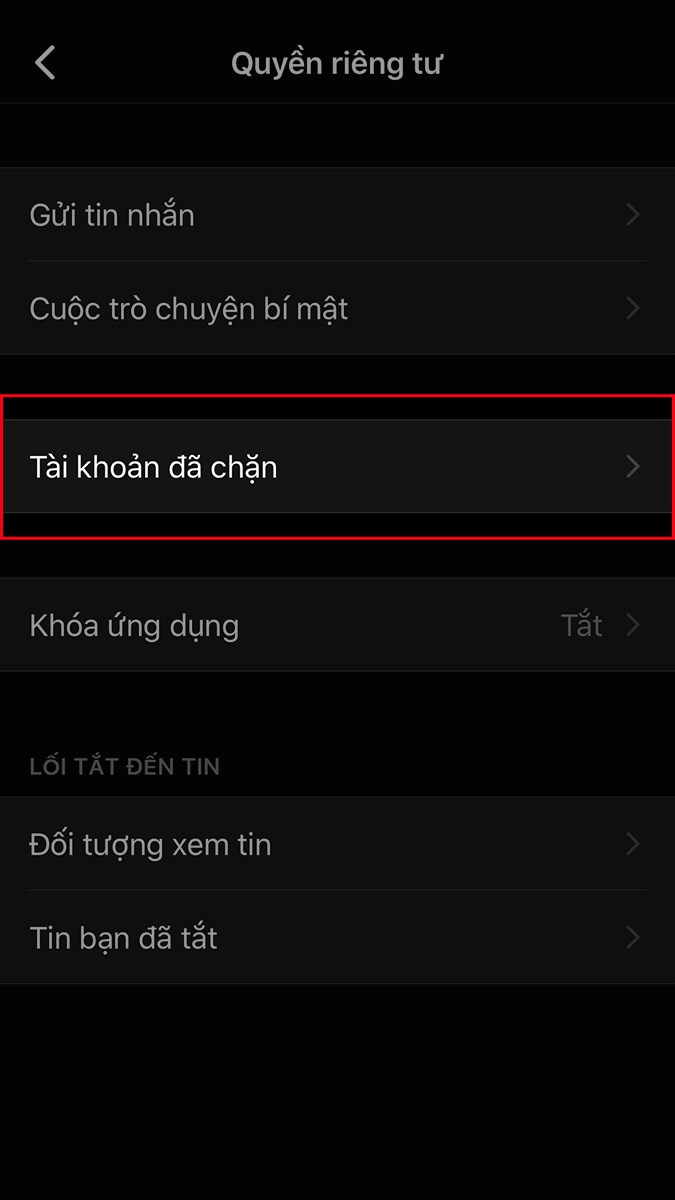
Chọn Tài khoản đã chặn
Bước 4: Chọn tài khoản mà bạn muốn bỏ chặn > Nhấn vào Bỏ chặn tin nhắn và cuộc gọi.
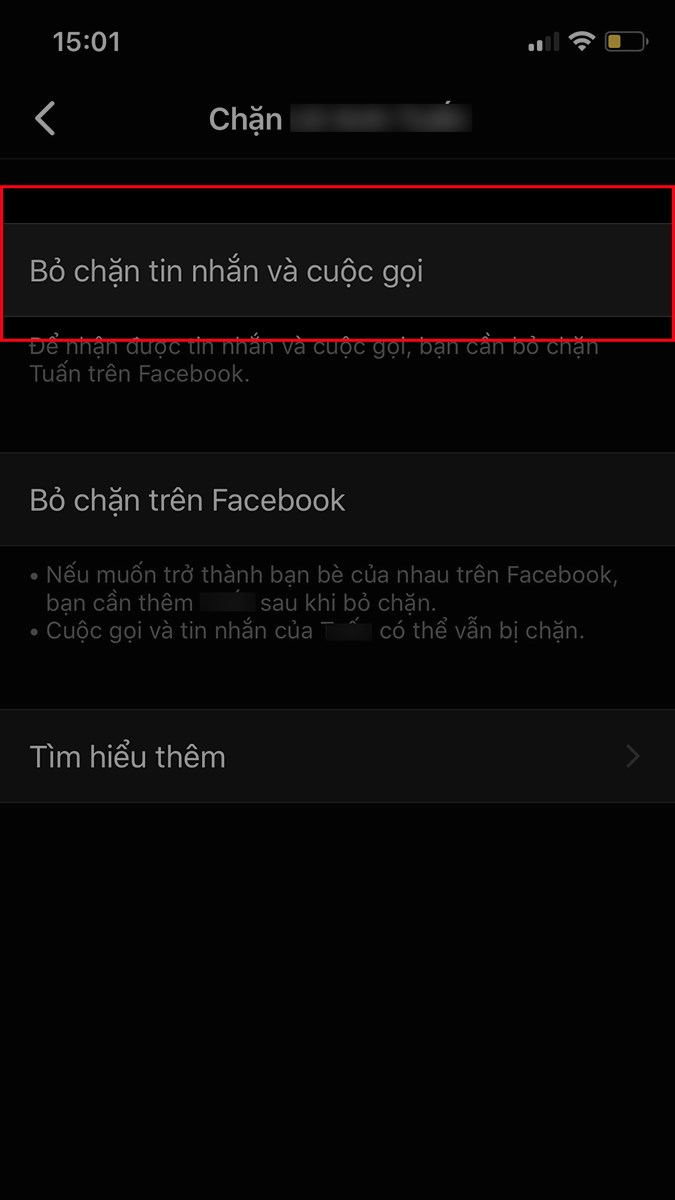
Chọn tài khoản mà bạn muốn bỏ chặn > Nhấn vào Bỏ chặn tin nhắn và cuộc gọi
Bước 5: Chọn Bỏ chặn.

Chọn Bỏ chặn
2. Cách bỏ chặn khi đã xóa tin nhắn trên Messenger bằng máy tính
Hướng dẫn nhanh
- Mở Facebook trên máy tính, nhấn vào biểu tượng tam giác ở góc trên bên phải > Chọn Cài đặt & Quyền riêng tư.
- Chọn Cài đặt.
- Chọn mục Chặn ở góc bên trái.
- Chọn Bỏ chặn.
Hướng dẫn chi tiết
Bước 1: Mở Facebook trên máy tính, nhấn vào biểu tượng tam giác ở góc trên bên phải > Chọn Cài đặt & Quyền riêng tư.

Mở Facebook trên máy tính, nhấn vào biểu tượng tam giác ở góc trên bên phải > Chọn Cài đặt & Quyền riêng tư
Bước 2: Chọn Cài đặt.
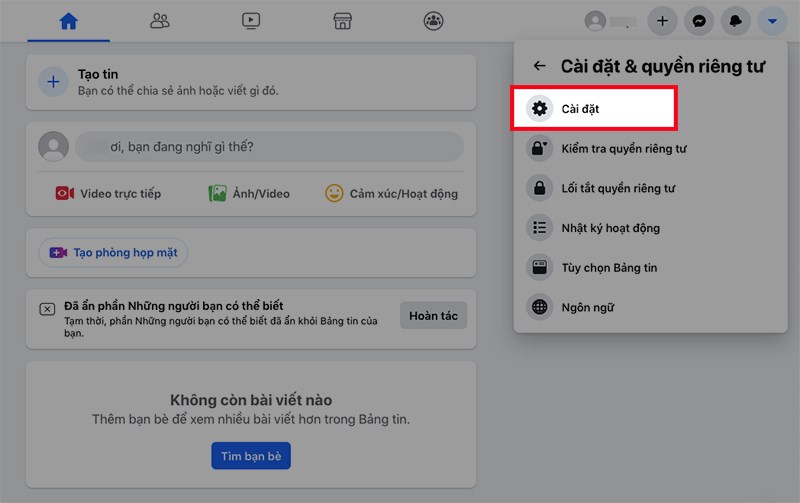
Chọn Cài đặt
Bước 3: Chọn mục Chặn ở góc bên trái.
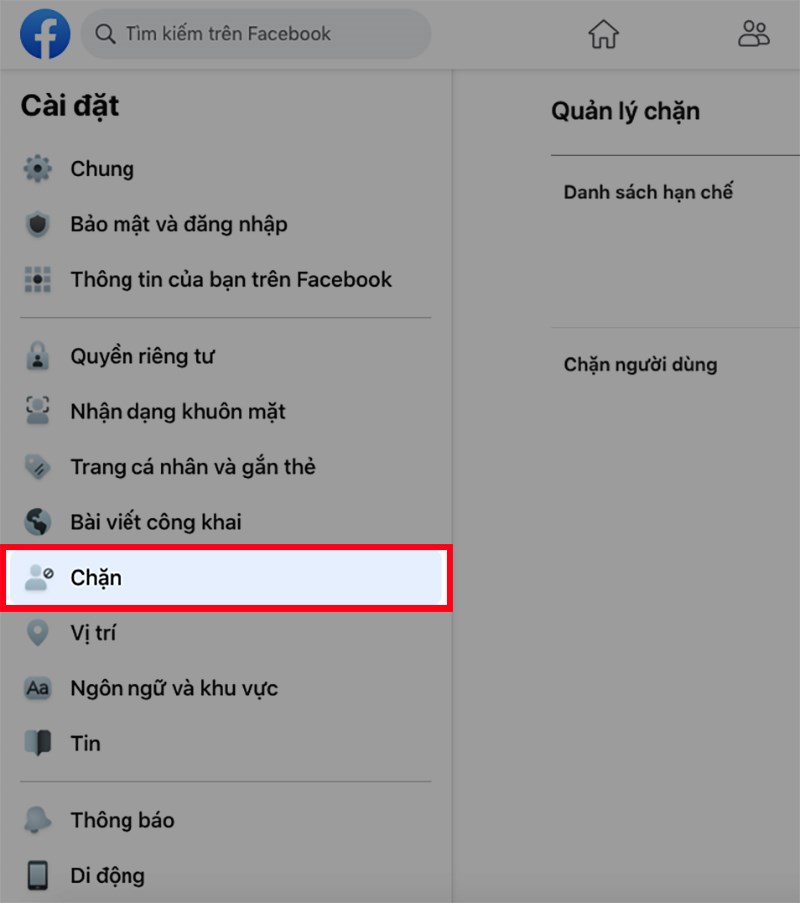
Chọn mục Chặn ở góc bên trái
Bước 4: Tại đây sẽ hiển thị danh sách người mà bạn đã chặn. Bạn chỉ cần nhấn vào chữ Bỏ chặn màu xanh dương ở bên phải tên người mà bạn muốn bỏ chặn.
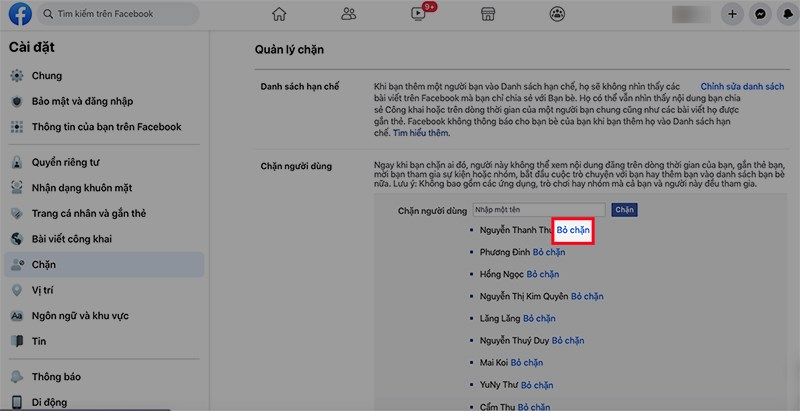
Bạn chỉ cần nhấn vào chữ Bỏ chặn màu xanh dương ở bên phải tên người mà bạn muốn bỏ chặn
Chỉ với các bước vô cùng đơn giản của bài viết trên, bạn có thể dễ dàng chặn bất cứ tin nhắn của những người bạn không muốn họ phiền. Nếu thấy hữu ích thì đừng quên chia sẻ bài viết cho bạn bè cùng biết nhé!
- Share CrocoBlock key trọn đời Download Crocoblock Free
- Cung cấp tài khoản nghe nhạc đỉnh cao Tidal Hifi – chất lượng âm thanh Master cho anh em mê nhạc.
- Đổi đơn vị từ inch sang cm như nào? Cách đổi chính xác nhất
- 7 Cách đánh số thứ tự trong Excel nhanh, đơn giản
- Hướng dẫn cách đăng nhập nhiều tài khoản Instagram Thủ thuật
- Chốt đơn ào ào với 3 mẹo bán hàng online khiến khách hàng không thể không mở ví!
- Hướng dẫn cài đặt nhắc đi ngủ trên Youtube trên điện thoại Thủ thuật
Bài viết cùng chủ đề:
-
Gợi ý 8 phần mềm hiện file ẩn trong USB miễn phí tốt nhất – Fptshop.com.vn
-
Top 100 Pokemon mạnh nhất từ trước đến nay mọi thế hệ – nShop – Game Store powered by NintendoVN
-
Tải ảnh từ iCloud về iPhone bằng 3 cách đơn giản – Fptshop.com.vn
-
Hướng dẫn sử dụng iphone 4s cho người mới dùng toàn tập
-
Get Mass Video Blaster Pro 2.76 Full Modules Cracked Free Download
-
Vẽ đường cong trong cad, cách vẽ đường cong lượn sóng trong autocad
-
Cách tạo ghi chú trên màn hình desktop Windows 10 cực đơn giản – Thegioididong.com
-
Hướng dẫn tạo profile Google Chrome từ A đến Z – Vi Tính Cường Phát
-
Hữu Lộc tử nạn vì đỡ cho con – VnExpress Giải trí
-
Review top 4 máy bắn vít DCA nổi bật, chất lượng nhất
-
Cửa xếp nhựa giá rẻ dùng cho nhà vệ sinh, nhà tắm | Lắp đặt tận nơi – Thế Giới Cửa
-
2 bước thực hiện cuộc gọi video trên Facebook – QuanTriMang.com
-
Dễ dàng sửa lỗi máy tính desktop và laptop không lên màn hình
-
Cách thu hồi, lấy lại tin nhắn SMS lỡ gửi nhầm trên iPhone, Android – Thegioididong.com
-
Ổ cứng bị hỏng có khôi phục dữ liệu được không?
-
Hướng dẫn Set thêm RAM ảo cho máy tính Win 7/ 8 /10





